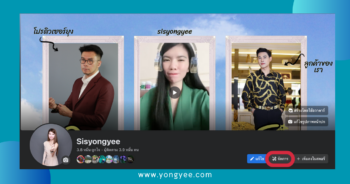เพิ่มแอดมินในเพจบนคอมพิวเตอร์
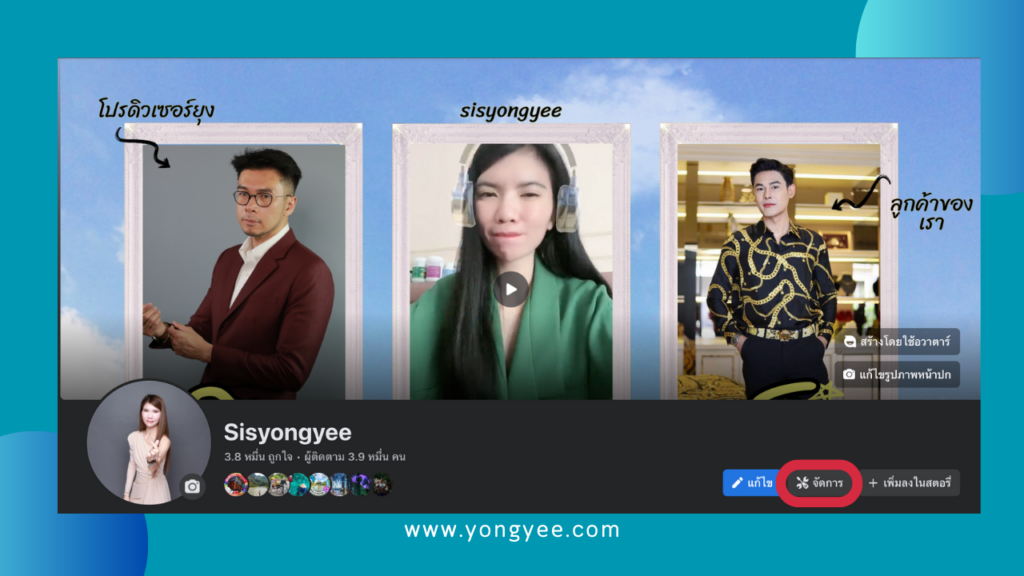
เพิ่มแอดมินในเพจบนคอมพิวเตอร์ เพิ่มสิทธิ์การเข้าถึงเพจ เพื่อให้สามารถควบคุมเพจได้ โดยบทความบทนี้เราจะมืในเรื่องของการเพิ่มผ่านคอมพิวเตอร์ และ บนมือถือ
การเพิ่มแอดมินเข้าเพจ ก่อนอื่นให้เข้าไปที่ www.facebook.com และทำตามขั้นตอนด้านล่างได้เลยค่ะ
ก่อนอื่นให้สลับจาก User Profile มาเป็นเพจก่อน
- เมนูจะอยู่มุมบนขวามือ
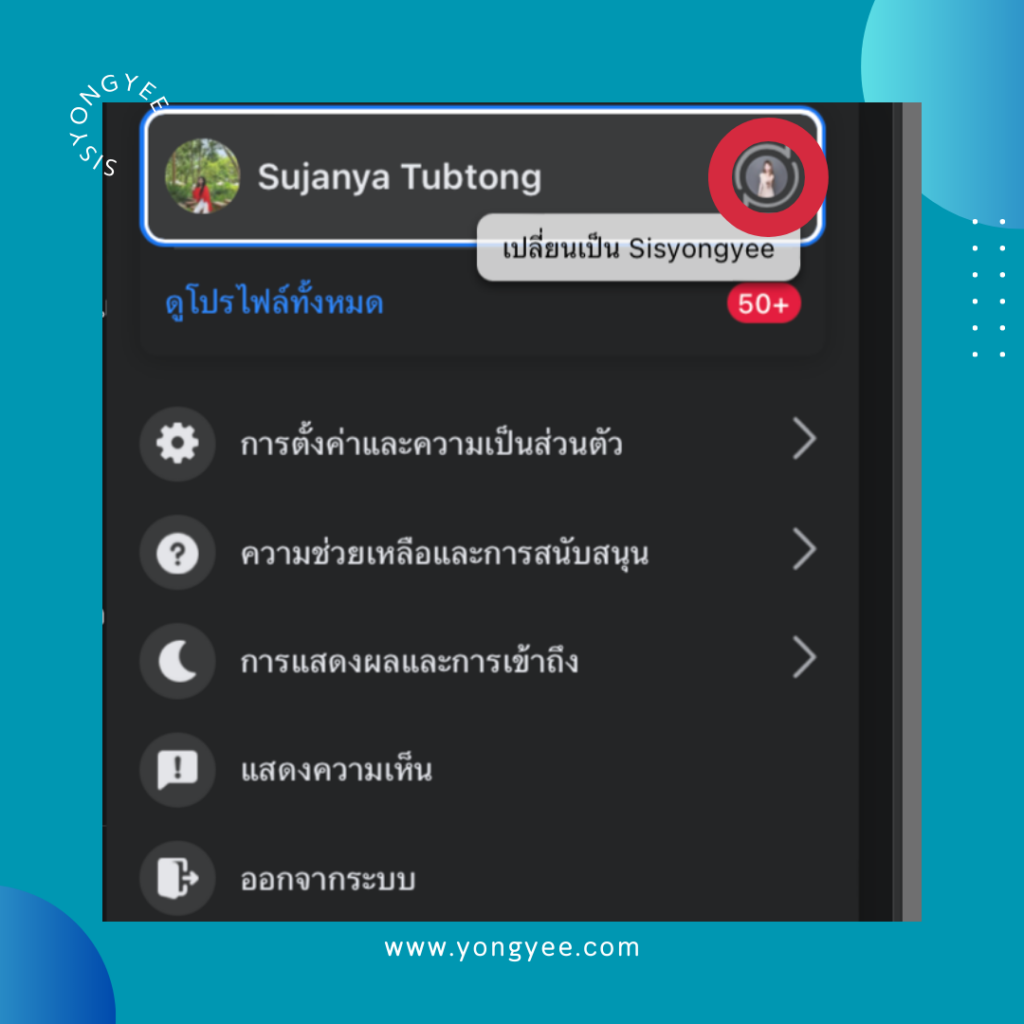
ต่อมาให้คลิกตรงชื่อเพจที่มุมบนซ้าย
- เพื่อทำการไปที่หน้าเพจของเรา
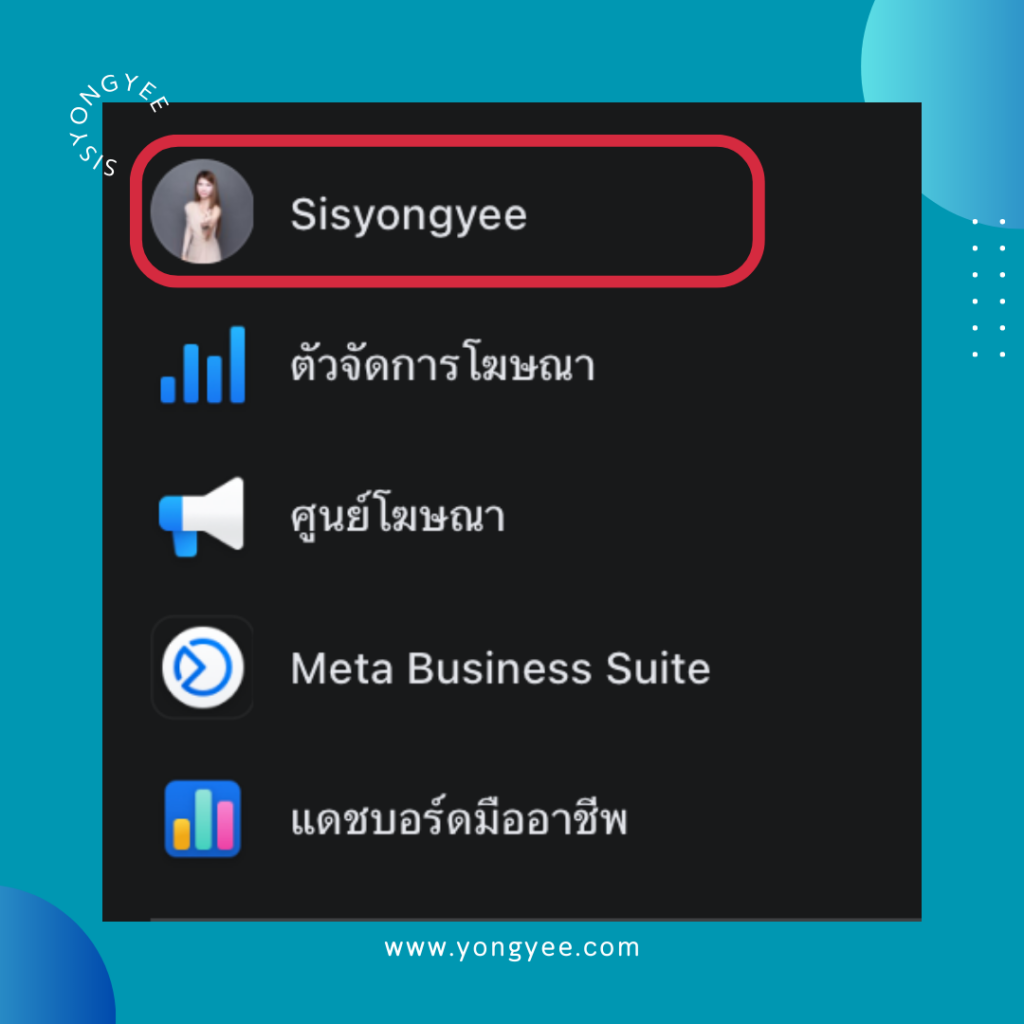
และเราก็จะมาถึงที่หน้าเพจ ให้คลิกที่ “ดูแดชบอร์ด”
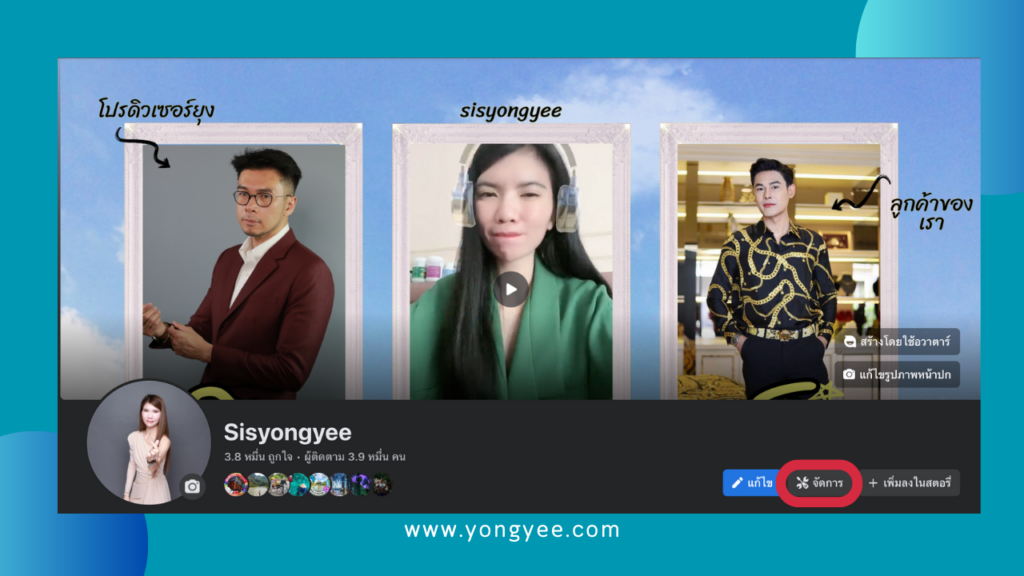
หลังจากที่มาที่หน้าเพจเป็นที่เรียบร้อยแล้วให้คลิกตรงเครื่องมือคำว่า ” จัดการ “
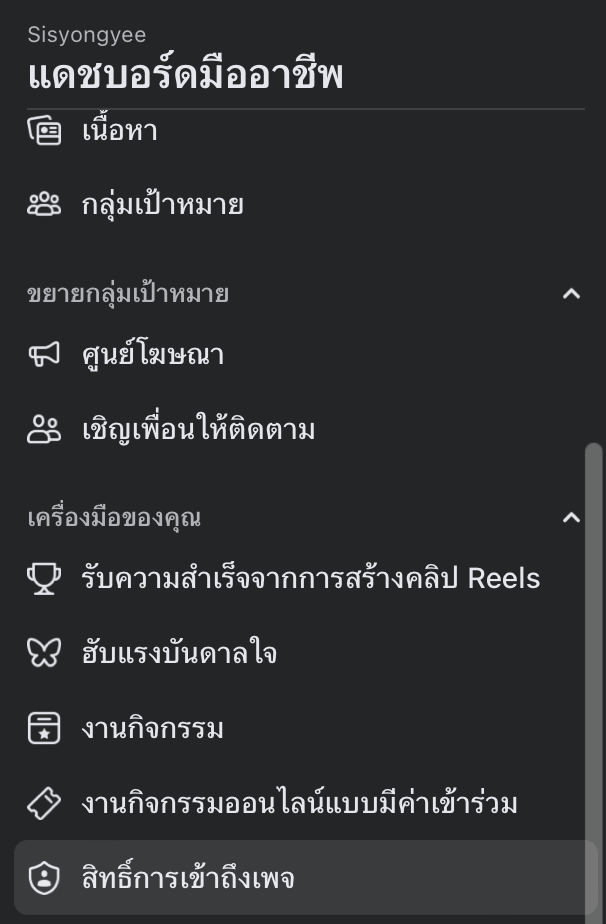
หลังจากที่เราคลิกคำว่าจัดการเรียบร้อยแล้วเราจะเข้าสู่หน้าแดชบอร์ดมืออาชีพซึ่งในหน้านี้จะมีเมนูค่อนข้างที่จะหลากหลายและครอบคลุมสำหรับเหตุแต่ตอนนี้เราจะมาโฟกัสในเรื่องของสิทธิ์การเข้าถึงเพจให้ทุกคนหาเมนูคำว่า “สิทธิ์การเข้าถึง” เพจค่ะ

หลังจากที่เราเข้าเมนูสิทธิ์การเข้าถึงเพจเป็นที่เรียบร้อยแล้วเราจะเห็นว่าในหน้านี้มีแอดมินทั้งหมดกี่คนและสามารถทำอะไรกับเพจได้บ้าง
ต่อมาเราจะทำการเพิ่มแอดมินเข้าสู่ Page ให้คลิกคำว่าเพิ่มใหม่มุมบนขวามือเป็นตัวอักษรสีน้ำเงินค่ะ
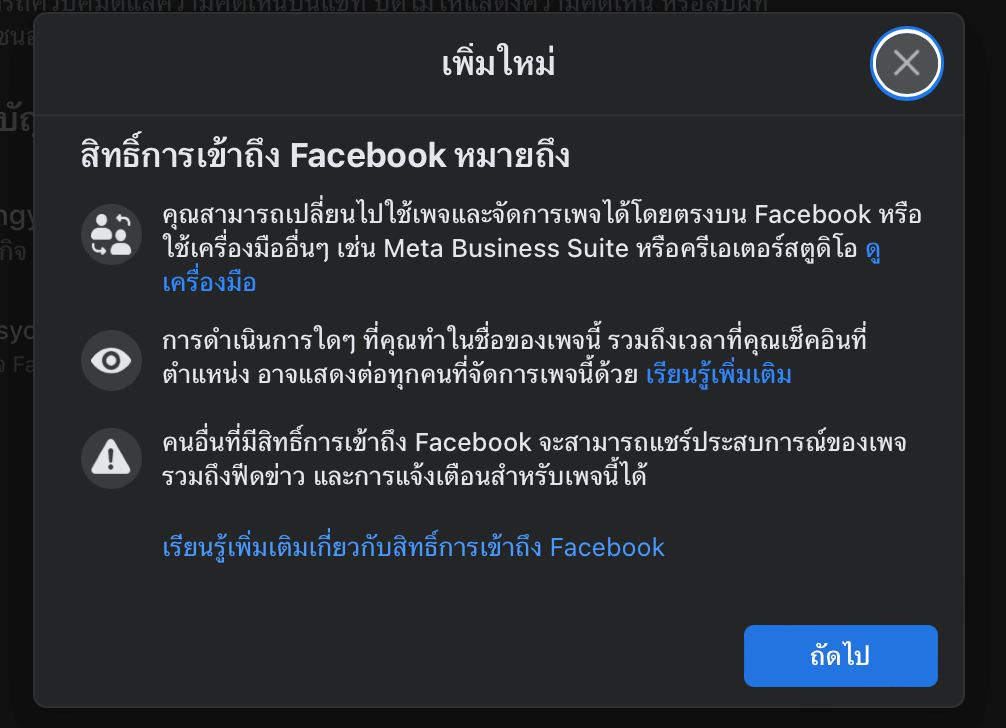
หลังจากที่เราคลิกคำว่าเพิ่มใหม่เป็นที่เรียบร้อยแล้วจะมีป๊อบอัพอธิบายเรื่องสิทธิ์การเข้าถึงเพจขึ้นมาว่ามีเงื่อนไขอย่างไรบ้างถ้าเราโอเคให้คลิกคำว่า “ถัดไป”
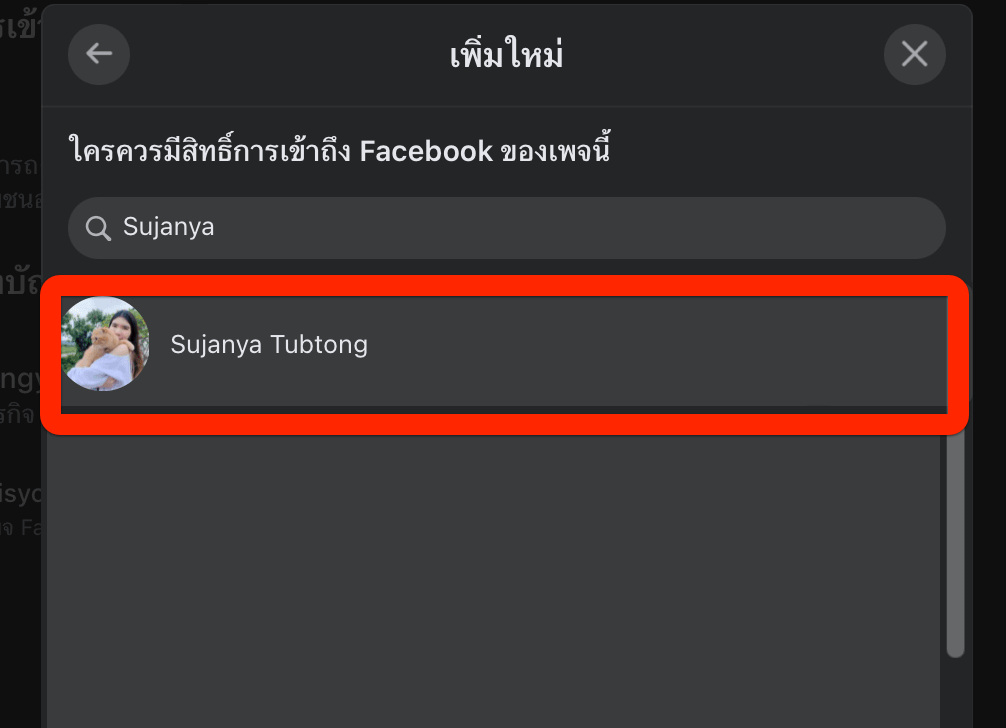
หลังจากที่เราคลิกคำว่าถัดไปเป็นที่เรียบร้อยแล้วในขั้นตอนนี้คือขั้นตอนที่เราจะต้องค้นหาชื่อโปรไฟล์ของ Facebook ที่เราต้องการที่จะให้มาเป็นแอดมินภายใน Page หลังจากที่เราค้นหาแล้วเจอแล้วให้เราคลิกที่ชื่อของแอดมินที่เราต้องการจะนำมาเข้ามาดูแลเพจ
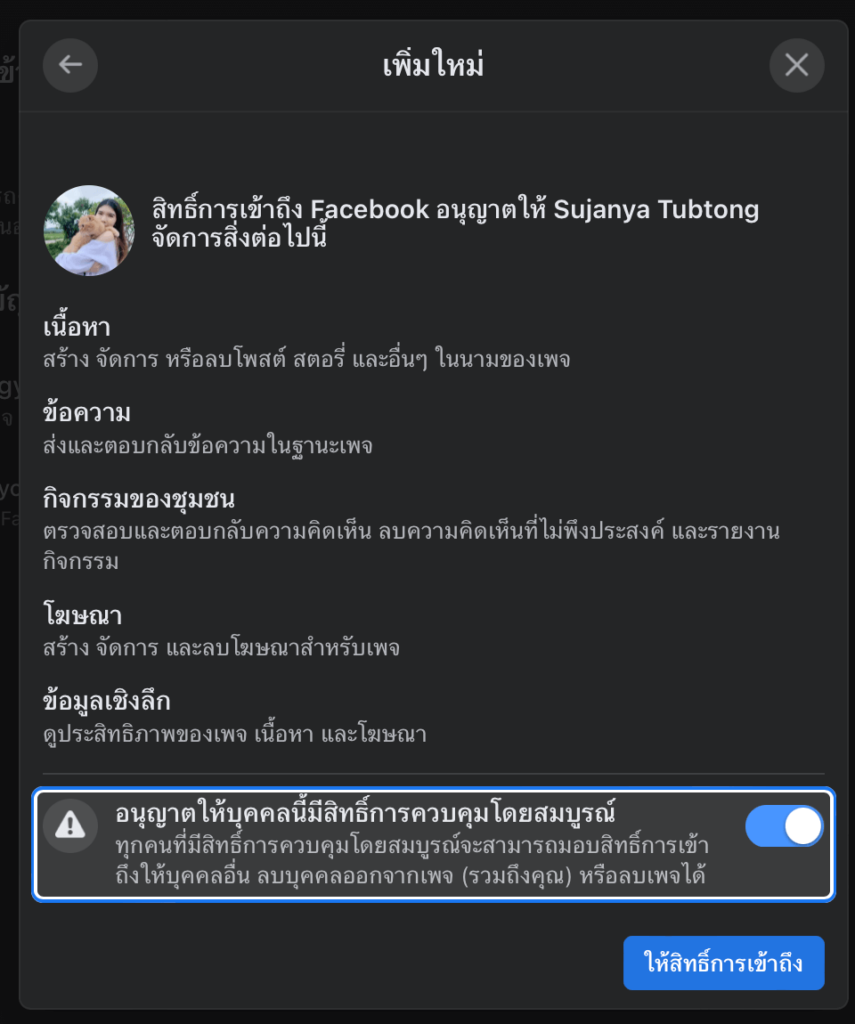
ขั้นตอนต่อมาหลังจากที่เราทำการเลือกแอดมินเรียบร้อยแล้วทาง Facebook จะมีข้อกำหนดต่างๆว่าแอดมินคนนี้สามารถทำอะไรได้บ้างหากคุณต้องการให้แอดมินคนนี้ควบคุมเพจโดยสมบูรณ์ให้เปิดสวิกสีฟ้าในเมนูที่ชื่อว่าอนุญาตให้บุคคลนี้มีสิทธิ์การควบคุมโดยสมบูรณ์หลังจากนั้นให้คลิกปุ่มคำว่าให้สิทธิ์การเข้าถึง
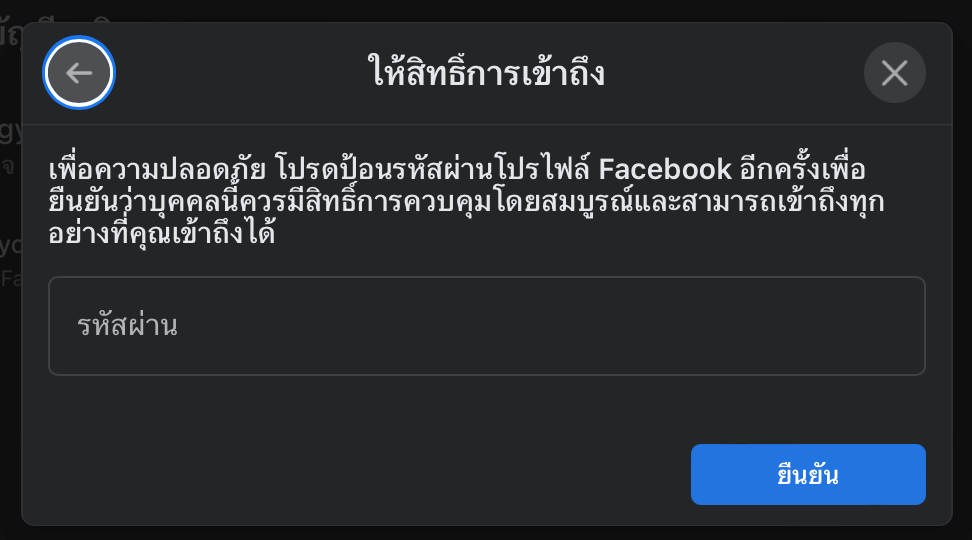
ต่อมาหลังจากที่เราให้สิทธิ์ยูเซอร์โปรไฟล์นั้นให้เป็นแอดมินแล้วเราจะท่องทำการใส่รหัสผ่านแล้วยืนยัน
เพียงเท่านี้เราก็สามารถเพิ่มผู้ดูแลเพจได้แล้วต่อมาให้ยูเซอร์โปรไฟล์ที่เราเพิ่มเข้าไปทำการยืนยันในการที่จะเข้ามาดูแลเพจ
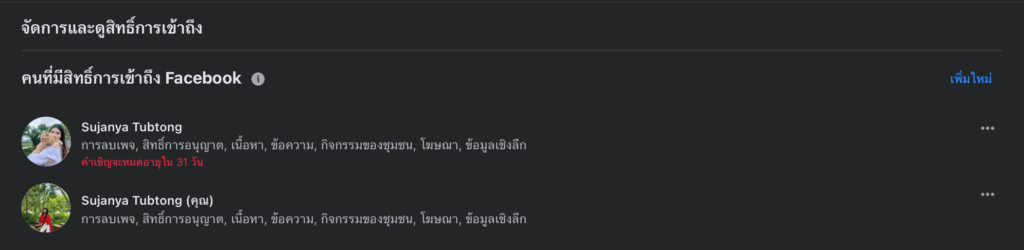
เพิ่มแอดมินเพจบนมือถือ
เพิ่มแอดมินเพจบนมือถือ
เพิ่มแอดมินในเพจบนคอมพิวเตอร์
เพิ่มแอดมินในเพจบนคอมพิวเตอร์ เพิ่มแอดมินในเพจบนคอมพิวเ […]